魔术视频处理软件剪切视频文件的方法和步骤
Magic视频处理软件为用户提供了视频格式转换、视频裁剪、视频水印等功能。这些功能可以帮助用户很好地编辑视频文件。相信很多用户在剪辑视频的时候都会需要这些功能,剪辑视频的功能应该是使用频率最高的一个。视频文件也可以通过神奇的视频处理软件进行剪切,虽然有些用户没有使用过这个软件。不知道怎么操作,那就跟大家分享一下如何用这个软件剪切视频文件。感兴趣的朋友不妨看看。

方法步骤
1.首先,在第一步中,我们打开软件后,在软件界面中点击切换到视频切割功能界面,然后在界面中点击打开视频选项。

2.点击打开视频选项后,我们会看到一个选择文件的界面。在这个界面中,我们选择要剪切的视频文件,然后点击打开按钮。

3.点按“打开”按钮后,我们可以开始设置想要剪切的剪辑。移动进度条上的框以选择切割的开始时间,然后单击上面的选择开始位置选项。

4.接下来,当您将进度条上的框移动到要剪切的结束位置时,单击“选择结束位置”,您可以设置剪切线段的结束位置。

5.我们根据自己的需要设置好想要剪切的视频剪辑后,点击界面中的功能按钮“添加到剪辑列表”。
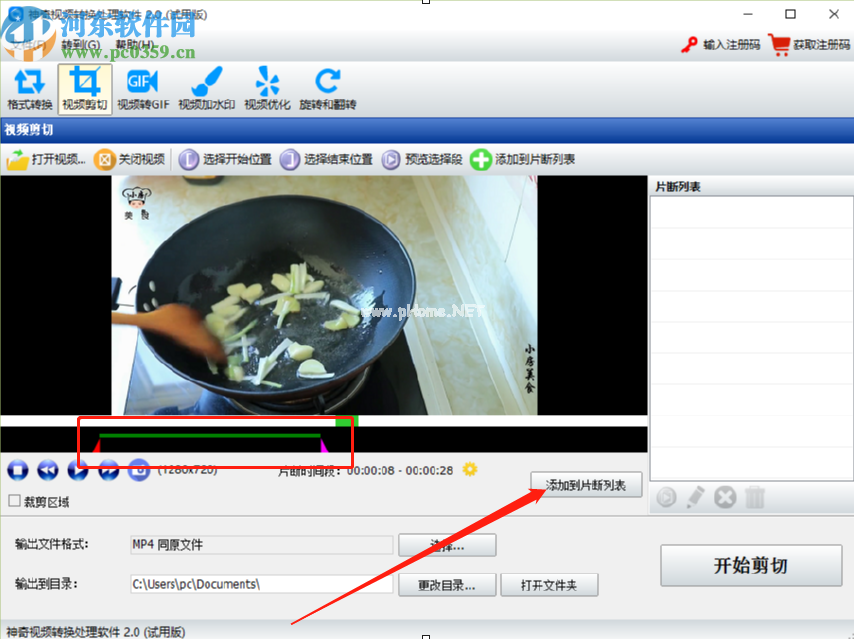
6.点击“添加”后,我们可以在右侧的剪辑列表中看到我们选择剪切的视频剪辑,然后点击“输出目录”选项的“更改目录”按钮,在出现的界面中自定义文件的输出目录。
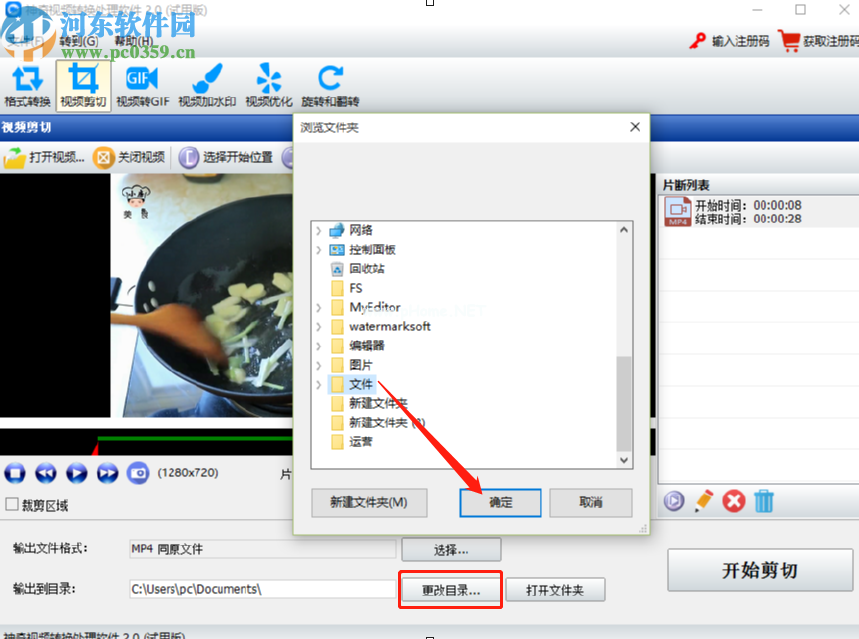
7.设置好文件的输出目录后,我们可以点击界面右下角的开始剪切功能按钮,开始剪切视频文件。

使用上面教程中的操作方法,我们可以通过神奇的视频处理软件剪切视频文件。有需要的朋友要赶紧试试分享小编的方法。希望这个教程能对大家有所帮助。
版权声明:魔术视频处理软件剪切视频文件的方法和步骤是由宝哥软件园云端程序自动收集整理而来。如果本文侵犯了你的权益,请联系本站底部QQ或者邮箱删除。

















